电脑出现鼠标单击开始菜单没反应的情况该如何解决
相信大家对电脑上的开始菜单都不陌生吧,通过开始菜单我们可以对电脑进行许多的操作,当电脑出现鼠标单击开始菜单没反应的情况该如何解决呢?有两种方法,一起看看吧。
1. 方法一:
首先在键盘上选择“Windows R”组合键打开“运行”。其实也可以在开始菜单下打开,但是我们这里开始菜单没反应就用快捷键来打了了。
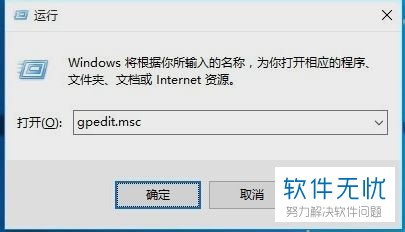
2. 输入上图命令后,回车进入“组策略”窗口,选择左侧的文件夹依次打开“计算机管理”---“Windows设备”---“安全设置”---“本地策略”---“安全选项”,然后右侧右键“用户账户控制:用于内置管理员账户的管理员批准模式”,在右键菜单点击“属性”。
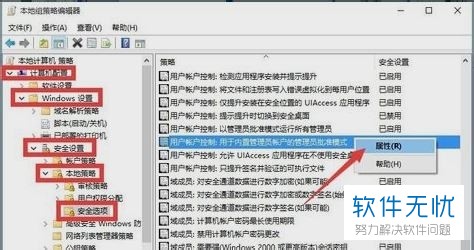
3. 然后在新窗口中,将”已启用“勾选,”确定“即可。
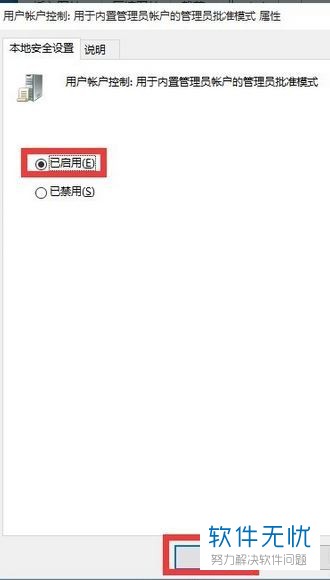
4. 最后重启电脑,“开始”菜单就可以使用了。
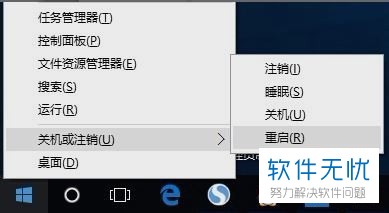
5. 方法二:
(1)在任务栏右键,在右键菜单里点击“任务管理器”,或者在键盘上按“Ctrl” “Alt” “Del”快捷键也可以打开“任务管理器”。
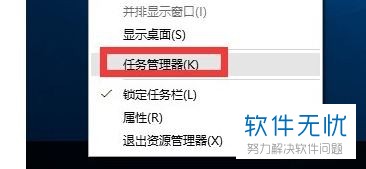
6. 在“任务管理器”下,选择“进程”,接着选择“桌面窗口管理器”,庵后选择“结束进程”。
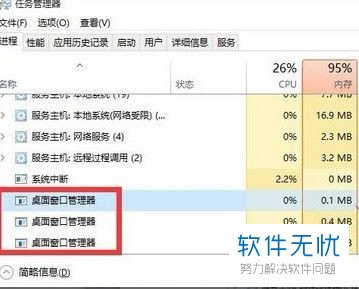
7. (3)然后在弹出的“任务管理器”窗口,将“放弃未保存的数据并关闭”勾选,最后“关闭”即可。这样当“桌面窗口管理器”自动重启后“开始”菜单就可以正常使用了。
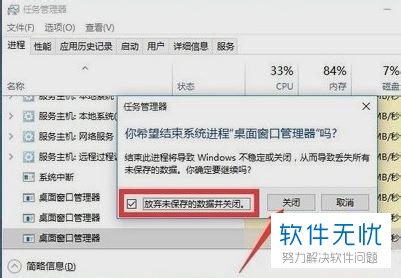
以上就是电脑出现鼠标单击开始菜单没反应的情况该如何解决的具体解决方法。
分享:
相关推荐
- 【其他】 WPSrank函数的使用方法 04-19
- 【其他】 WPS日期格式怎么转换 04-19
- 【其他】 WPS日期自动往下排怎么设置 04-19
- 【其他】 WPSExcel怎么添加选项 04-19
- 【其他】 WPSExcel表格怎么翻译 04-19
- 【其他】 WPSExcel怎么分列 04-19
- 【其他】 WPSExcel表格行间距怎么设置 04-19
- 【其他】 WPS文档怎么把图片嵌入表格 04-19
- 【其他】 WPSword怎么转换PDF 04-19
- 【其他】 WPSword文档怎么插视频 04-19
本周热门
-
iphone序列号查询官方入口在哪里 2024/04/11
-
输入手机号一键查询快递入口网址大全 2024/04/11
-
oppo云服务平台登录入口 2020/05/18
-
outlook邮箱怎么改密码 2024/01/02
-
苹果官网序列号查询入口 2023/03/04
-
光信号灯不亮是怎么回事 2024/04/15
-
fishbowl鱼缸测试网址 2024/04/15
-
学信网密码是什么格式 2020/05/19
本月热门
-
iphone序列号查询官方入口在哪里 2024/04/11
-
输入手机号一键查询快递入口网址大全 2024/04/11
-
oppo云服务平台登录入口 2020/05/18
-
fishbowl鱼缸测试网址 2024/04/15
-
outlook邮箱怎么改密码 2024/01/02
-
苹果官网序列号查询入口 2023/03/04
-
光信号灯不亮是怎么回事 2024/04/15
-
学信网密码是什么格式 2020/05/19
-
正负号±怎么打 2024/01/08
-
计算器上各个键的名称及功能介绍大全 2023/02/21











